Говорят, «Гугл помнит всё». Далеко не секрет, что наши посещения в сети записываются поисковыми системами, а натыканные везде цифровые жучки тщательно отслеживают наши любимые сайты, чтобы затем предоставить нам релевантную рекламу на каком-нибудь Facebook. Ведёт историю наших посещений и наш любимый браузер, которым часто является Яндекс.Браузер.
Мы активно пользуемся мобильной версией поисковика на своём телефоне. И при этом даже не задумываемся о том, что данный веб-навигатор активно следит за нашим посещением сети. Каким же образом в Яндексе посмотреть всю историю на мобильном телефоне, и как её при необходимости удалить? Обо всём этом расскажем в нашем материале.
Что такое история браузера в телефоне и зачем она нужна?
История браузера – это специальный раздел вашего веб-обозревателя, в котором хранятся данные о посещённых вами сайтах. Такие данные представлены в виде ссылок на веб-страницу с её названием. Также здесь могут присутствовать дата и время посещения ресурса, а также дополнительная справочная информация.
Как посмотреть историю Яндекс Браузера на телефоне и очистить её
Браузер хранит историю о посещённых вами страницах
Такая история хранится по умолчанию с самого первого запуска браузера (в нашем случае Яндекс.Браузера) на вашем смартфоне. С течением времени файл истории и файл скопившегося кэша браузера чрезмерно вырастает, и нуждается в соответствующей очистке .
Со временем может понадобится очистка данных истории и кэша
Благодаря хранению истории в Yandex Браузере, мы всегда можем вернуться на сайты, которые посещали ранее. И не важно, было это вчера или пару лет тому назад. Если там осталась ваша ссылка, вы всегда можете возвратиться на соответствующую страницу в сети (при условии её наличия).
Поскольку функционал истории веб-навигатора никак не защищён от просмотра паролем, любой желающий может взять ваш телефон и просмотреть содержимое истории вашего браузера. Это дают богатую пищу для злоупотреблений, ведь если с просмотрами близкого человека мы ещё можем мириться, то при попадании смартфона в руки враждебных людей последствия могут быть самыми непредсказуемыми.
Попадание истории нашего браузера в руки враждебных нам людей могут иметь непредсказуемый характер
Осознавая всё это, у нас может возникнуть необходимость посмотреть историю запросов на мобильном устройстве в Яндексе. При необходимости мы сможем убрать из неё что-либо лишнее или вовсе её очистить. Давайте разберёмся, как это можно сделать.
Разбираемся, как очистить историю в Яндекс.Браузер
Каким образом посмотреть историю в мобильном веб-навигаторе Yandex
Функционал мобильного приложения «Яндекс.Браузер» (Андроид, iOS) позволяет нам легко изучить и посмотреть наши последние посещения веб-ресурсов.
Для этого необходимо выполнить следующее:
- Запустите ваш Yandex.Browser;
- На открывшемся базовом экране справа от поисковой строки будет кнопка настроек браузера в виде трёх горизонтальных линий . Тапните на неё для перехода в настройки вашего веб-навигатора;
Источник: sdelaicomp.ru
Как и где посмотреть историю браузера Яндекс на телефоне?
Как посмотреть историю браузера Яндекс на телефоне, где она находится? Найдите кнопку меню (она находится в нижней части экрана), после этого кликните по значку в виде часов. Также вы можете перейти к нужному разделу через окно с открытыми вкладками.
Как посмотреть список посещенных страниц?
Первое что необходимо отметить: в этом обзоре мы будем говорить о том, как посмотреть историю Яндекс Браузера на телефоне Андроид и Айфон. Никаких отличий между разными операционными системами в данном случае нет, все инструкции абсолютно универсальны и подходят для любого мобильного устройства.
Каждый пользователь должен знать, где посмотреть историю Яндекс Браузера на телефоне. Почему это важно? Все просто – вы можете просмотреть данные о посещенных страницах тогда, когда вам это необходимо. Некоторые из них могут быть вам нужны и важны, полезны в дальнейшем.
Ну что же, давайте искать, где история в Яндекс Браузере на телефоне. Есть несколько способов – сначала рассмотрим первый, наиболее очевидный.
- Откройте мобильное приложение;
- Нажмите на кнопку меню (в виде трёх полос) в нижней части экрана;
- Снизу появится дополнительная панель, где вы увидите иконку в виде часов.

Вот и первый ответ на вопрос, как найти историю браузера Яндекс на телефоне! Достаточно кликнуть по значку в виде часов, чтобы на экране появился полный список страниц, которые вы посещали ранее.
Данные отображаются следующим образом:
- Дата (с указанием дня, месяца и года);
- Название сайта и время его посещения.

Очень удобный формат просмотра истории Яндекс Браузера на телефоне! Информацию о некоторых сайтах можно раскрыть, нажав на стрелку справа. Например, если вы посещали главную страницу, можно увидеть, какой запрос вы вводили следующим, после перехода на главную.
Есть и второй вариант, как проверить историю браузера Яндекс на телефоне. Давайте посмотрим, как это делается:
- Откройте мобильное приложение;
- Нажмите на значок в виде квадратика на нижней панели – он открывает перечень вкладок;

- Найдите в левом нижнем углу значок в виде трёх полос, нажмите на него;

- После этого автоматически откроется меню закладок;
- Оно нам пока не нужно, поэтому переключаемся через верхнюю панель на вкладку с изображением часов.

Вот и все, перед вами снова история браузера Яндекс в телефоне на Андроид/Айфоне. Какой способ выбрать – решать только вам. Оба они достаточно удобные, простые и понятные. Можно пользоваться только одним, а можно сочетать их друг с другом.
Теперь вы с лёгкостью сможете открыть историю Яндекс Браузера на телефоне. Вам необходимо запомнить кое-что важное: информация о просмотренных вами страницах хранится на протяжении девяноста дней. По истечении этого срока она автоматически удаляется. Восстановить её, к сожалению, невозможно.
Как очистить данные?
Открыть историю Яндекс Браузера на телефоне Андроид или на Айфоне несложно, теперь вы овладели нужными навыками. Поэтому стоит перейти ко второй части нашего обзора – поговорим о том, как можно очистить сохранённые данные.
- Откройте мобильное приложение и нажмите на три полоски меню;
- Перейдите к настройкам через появившуюся панель;

- Пролистайте список параметров вниз, до блока «Конфиденциальность» ;
- Нажмите на вкладку «Очистить данные» ;

- Выберите нужный тип данных и подтвердите действие.

Обратите внимание, что процесс может занять некоторое время – все зависит от того, какой объем памяти был занят. Рекомендуем узнать, как почистить историю Яндекс Браузера в телефоне.
Если вы не хотите вручную удалять данные о просмотренных страницах, можно отключить автоматическое сохранение истории. Это очень легко:
- Нажмите на три полоски снизу справа;
- На появившейся панели найдите иконку шестеренки;

- Пролистайте меню до раздела «Конфиденциальность» ;
- Найдите опцию «Сохранять…» и отключите ее.

Если тумблер напротив этой опции перестал подсвечивается жёлтым (стал серым), значит, вы все сделали верно. Больше данные сохраняться не будут. Разумеется, вы в любой момент можете снова включить сохранение просмотренных страниц.
А ещё вы всегда можете воспользоваться режимом «Инкогнито». Если вы пользуетесь таким форматом работы, информация о посещённых сайтах не сохраняется.
Как вы могли убедиться, просмотр истории Яндекс Браузера на телефоне Андроид или на Айфоне очень прост, доступен каждому. Вы в любой момент можете получить информацию о просмотренных страницах.
Источник: messenge.ru
Как серфить с умом — где и как посмотреть историю Яндекс.браузера на телефоне
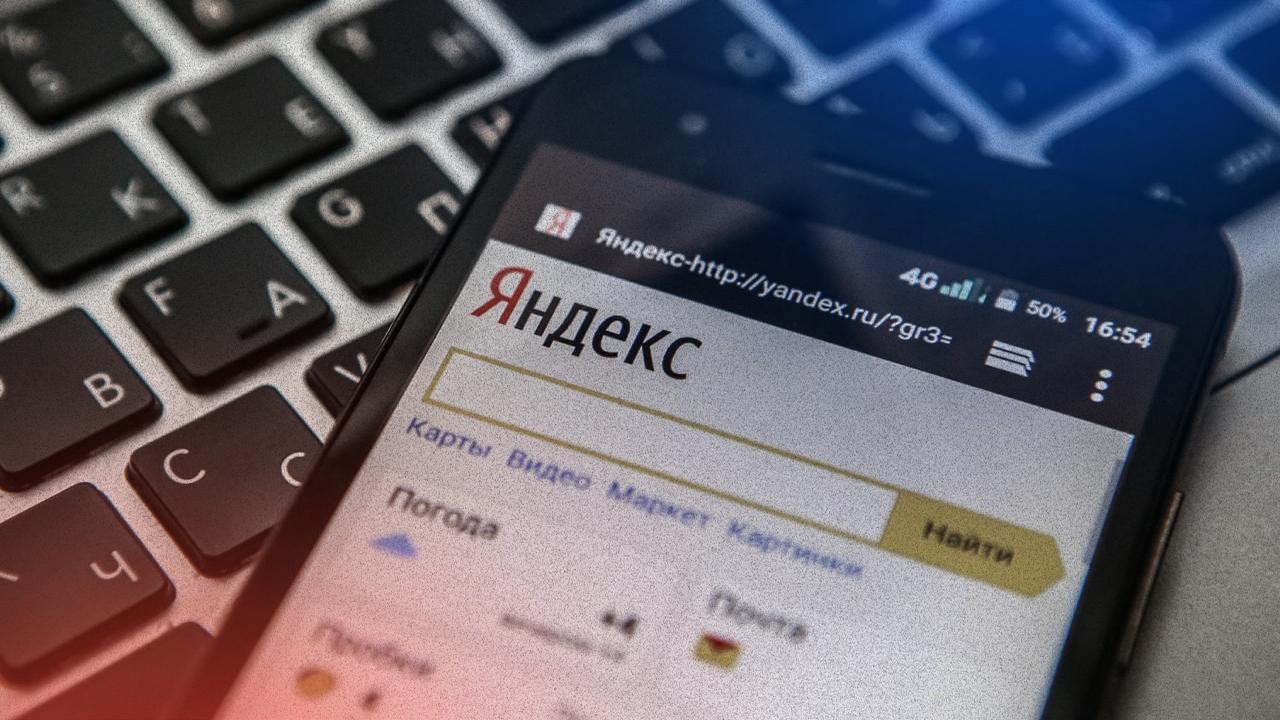
Во время серфинга пользователь посещает множество сайтов. Некоторые он оставляет навсегда, а к другим он хотел бы вернуться повторно. Для существует простой способ — внести нужные ссылки в избранное. Однако способ не подойдёт тем, кто понял, что сайт ему интересен уже после того, как он его закрыл.
Что такое история Яндекс браузера
В современных браузерах эта ситуация предусмотрена постоянно записываются ссылки тех страниц, которые пользователь уже посетил. Конечно, это не относится к тем случаям, когда он использовал приватные вкладки.
Когда впоследствии человек захочет восстановить историю посещений, вспомнить, на каких страницах он был, он может открыть историю браузера и найти нужные ссылки. Если потребуется, адреса нужных страниц он может внести в избранное.
Яндекс браузер записывает историю посещений. Если пользователь будет знать как, то он всегда сможет ей воспользоваться при необходимости. История Яндекс браузера на телефоне подскажет, как посмотреть те страницы, которые посещались раньше.
Где находится история Яндекс Браузера
Для того, чтобы уверенно с ней работать, нужно понимать, где находится история в Яндексе на телефоне. Доступ к ней можно получить из настроек. Данные хранятся в профиле пользователя.

Несколько лет работал в салонах сотовой связи двух крупных операторов. Хорошо разбираюсь в тарифах и вижу все подводные камни. Люблю гаджеты, особенно на Android.
Задать вопрос
Вопрос эксперту
Зачем в браузере записывается история посещений?

Каждый использованный адрес заносится в специальное хранилище для того, чтобы пользователь мог повторно воспользоваться им при необходимости.
Насколько долго хранится история посещений?

Ссылки сохраняются до тех пор, пока пользователь их не удалит.
Как посмотреть историю в Яндексе на телефоне
Вот способ того, как посмотреть историю в Яндексе на Андроиде. Чтобы посмотреть историю на телефоне, нужно выполнить следующие действия:
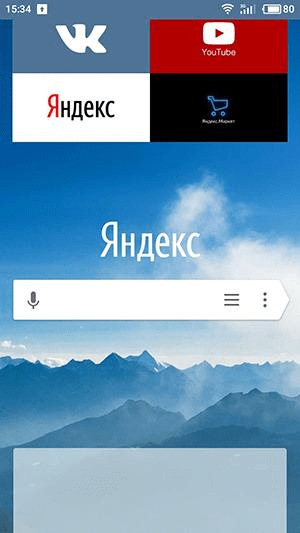
- Нужно запустить приложение.
- На экране Андроида можно будет увидеть строку поиска, справа от которой расположена иконка, на которой изображено три горизонтальных линии.
- После этого откроется страница с тремя вкладками. В верхней части страницы они обозначены иконками. Истории посещений соответствует изображение часов. Нужно кликнуть по нему.
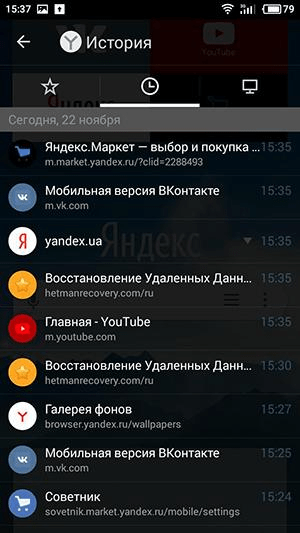
В этом списке можно найти нужные сайты. Вкладка с обозначением в виде звёздочки представляет собой «Избранное». Последняя, где присутствует значок компьютера, — это «Другие устройства». Она заполняется данными с других гаджетов или компьютеров при условии, что включена функция синхронизации с аккаунтом Яндекс.
Как посмотреть историю Яндекса на планшете и ПК
При использовании планшета доступ к просмотру истории происходит иначе, чем для смартфона. В этом случае будет использован следующий алгоритм:
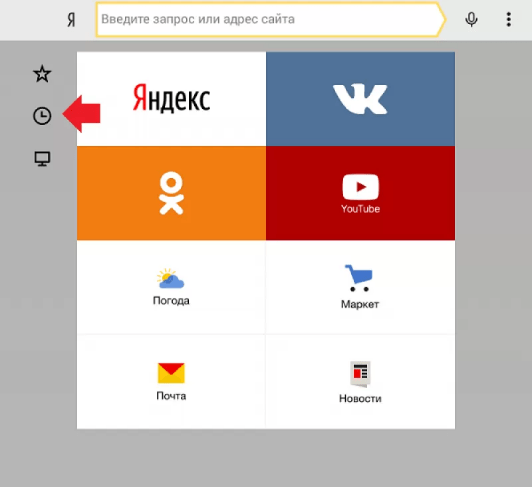
- Сначала требуется запустить Яндекс браузер. Если он только что был запущен, то начальная страница появится сразу после старта. Если уже были открыты вкладки, то достаточно нажать на иконку «плюс» справа от вкладок.
- Далее требуется нажать на иконку с изображением часов. После этого откроется раздел «История» и можно будет смотреть список ссылок.
Существует ещё один способ. Для этого вместо ссылки в адресную строку нужно ввести запрос «browser://history/» (без кавычек). После этого на открывшейся вы узнаете информацию о списке сайтов из раздела «История».
На компьютере для этой цели нужно просмотреть главное меню. В открывшемся списке выбирают историю посещений.
Как удалить ссылку в истории Яндекса
Историей пользоваться удобно, но, когда в ней скапливается большое количество ссылок, трудно найти нужную информацию и просмотреть ссылки. В этом случае может помочь удаление их вручную по одной. Для того, чтобы это сделать, необходимо выполнить следующие действия:
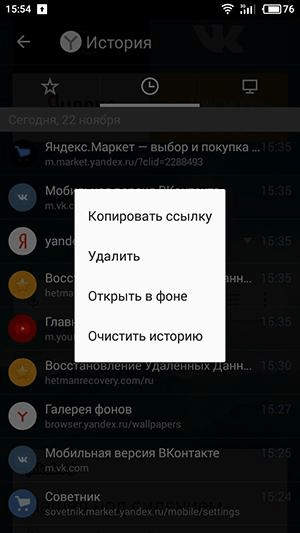
- Нужно запустить приложение.
- В средней или нижней части стартовой страницы находится окно поиска, справа от которого расположена иконка с тремя параллельными горизонтальными линиям, по которой нужно кликнуть.
- После этого на экране появится окно с тремя вкладками. Чтобы открыть историю посещений, нужно открыть ту, которая обозначена иконкой с изображением часов.
- На экране появится список сохранённых ссылок в виде большого меню. Нужно найти предназначенную для удаления строку, листая историю посещений.
- Делается долгое нажатие по нужной ссылке. После этого на дисплее будет показано меню, в котором нужно выбрать строку «Удалить».
- После этого выбранный адрес будет удалён.
Если ссылок очень много, то использование такого способа потребует значительного времени. Открываемые ссылки дают возможность просмотреть их повторно и занести в избранное.
Как удалить всю историю в Яндекс браузере
Использование истории очень удобно, однако могут возникнуть ситуации, в которых воспользоваться такой возможностью будет проблематично. Если пользователь активно занимается серфингом, то в истории накапливается огромное количество ссылок, в которых будет трудно найти нужные.
В таком случае исправить проблему сможет очистка истории. Для того, чтобы её осуществить, потребуются следующие шаги:
- Для этого сначала необходимо запустить приложение.
- На стартовой странице в средней части можно увидеть строку поиска. Справа от неё стоят две иконки. Нужно тапнуть по той, на которой изображены три точки, расположенные вертикально.
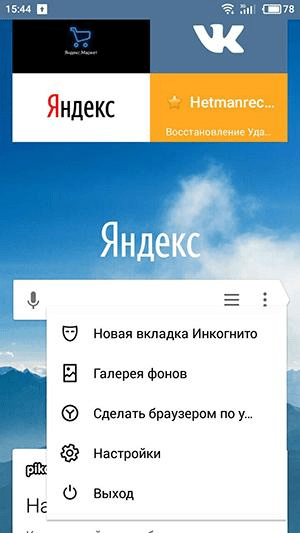
- После этого откроется нужное меню. Следует перейти к настройкам.
- Нужно обратить внимание на панель «Конфиденциальность» и кликнуть по строке «Очистить данные».
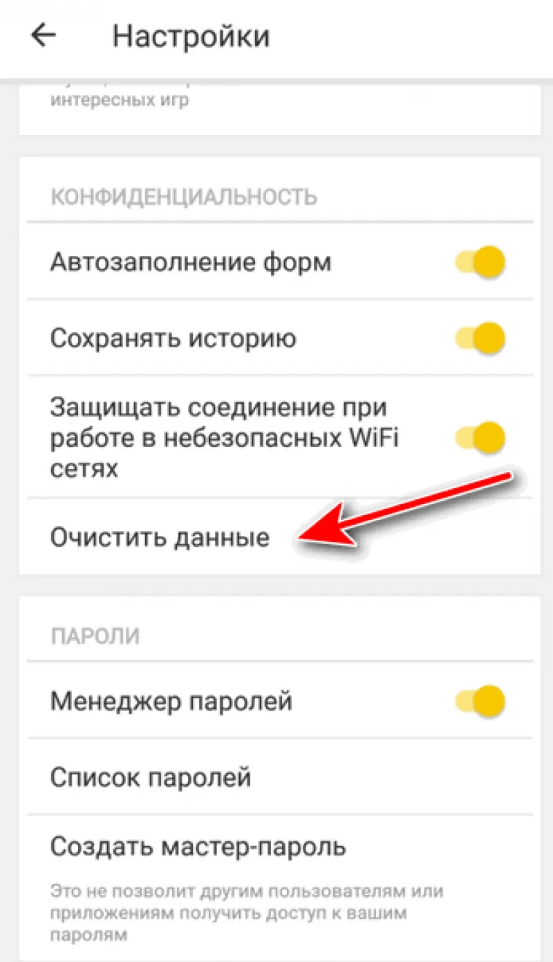
- При этом будет приведён список различных видов, среди которых нужно найти строку «История» и поставить против неё птичку.
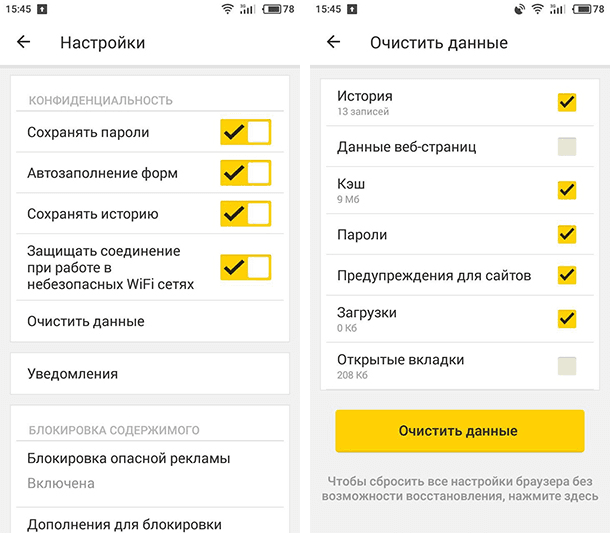
- После этого пользователь должен нажать на кнопку «Очистить данные».
После этого все ссылки из истории браузера Яндекс будут удалены. В дальнейшем все адреса страниц, на которых побывал пользователь, будут записываться заново. Для удаления можно воспользоваться ещё одним способом:
- Нужно запустить приложение.
- Справа от поля поиска кликают по иконке с изображением трёх горизонтальных линий.
- Откроется страница, на которой имеется три вкладки. Нужно выбрать центральную, с изображением часов.
- Появится список ссылок. Нужно сделать долгое нажатие на одну из них, при этом не имеет значения, на какую именно. После этого появится меню, в котором нужно тапнуть по строке «Очистить всё».
После этого история будет очищена.
Как сделать, чтобы история в браузере не сохранялась
Не всегда пользователи хотят сохранять историю просмотров. Иногда они просто не хотят заполнять историю браузера Яндекс излишней информацией. В других случаях они не хотят, чтобы браузер запоминал страницы, где они были.
В браузере Яндекс предусмотрена возможность избегнуть такой записи. Для этого нужно выполнить такие действия:
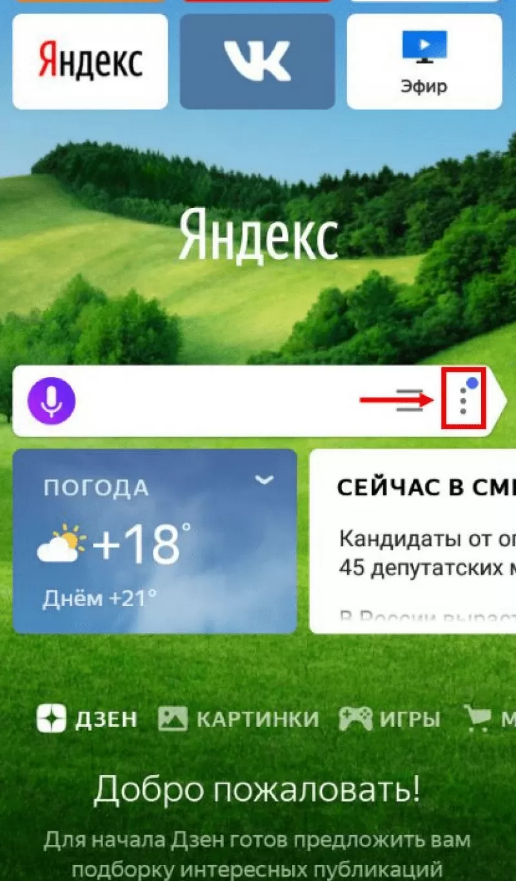
- После запуска приложения можно будет увидеть его стартовую страницу. На ней справа от окна поиска находится иконка с тремя точками. После нажатия на неё будет открыто меню, в котором нужно выбрать строку «Настройки».
- Требуется открыть раздел «Конфиденциальность».
- В нём надо искать опцию «Сохранять историю». Если она активирована, то запись адресов страниц производится. При деактивации — она прекращается. Нужно выбрать последний вариант.
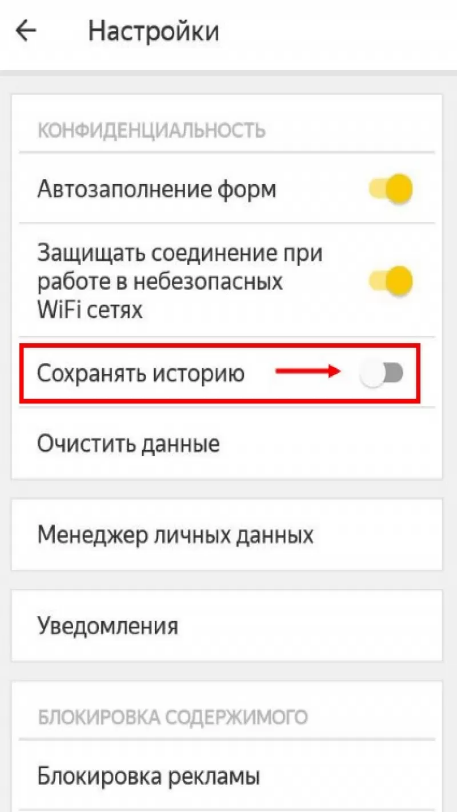
После этого история не будет пополняться новыми ссылками на просматриваемые страницы до тех пор, пока опция не будет включена вновь. Существует ещё один вариант избежать помещения записей в историю. Этого можно добиться в Yandex, выбрав для просмотра приватную вкладку. Все адреса, которые были введены в этом режиме запоминаться не будут.

Несколько лет работал в салонах сотовой связи двух крупных операторов. Хорошо разбираюсь в тарифах и вижу все подводные камни. Люблю гаджеты, особенно на Android.
Источник: tarifkin.ru